Komputery
Wszystkie komputery klienckie, które są osiągalne dla ESET PROTECT, są wyświetlane w sekcji ![]() Komputery i zorganizowane według grup. Kliknięcie którejś z grup dostępnych na liście (okno po lewej) powoduje wyświetlenie członków tej grupy (klientów) w prawym okienku. Można przeciągać i upuszczać klienty, aby przenosić ich między grupami.
Komputery i zorganizowane według grup. Kliknięcie którejś z grup dostępnych na liście (okno po lewej) powoduje wyświetlenie członków tej grupy (klientów) w prawym okienku. Można przeciągać i upuszczać klienty, aby przenosić ich między grupami.
Zarządzaj komputerami
Kliknij urządzenie, aby otworzyć nowe menu z czynnościami dostępnymi w przypadku tego urządzenia. Możesz także zaznaczyć pole wyboru obok urządzenia i kliknąć menu Komputer na dolnym pasku. Menu Komputer wyświetla różne opcje w zależności od typu urządzenia.
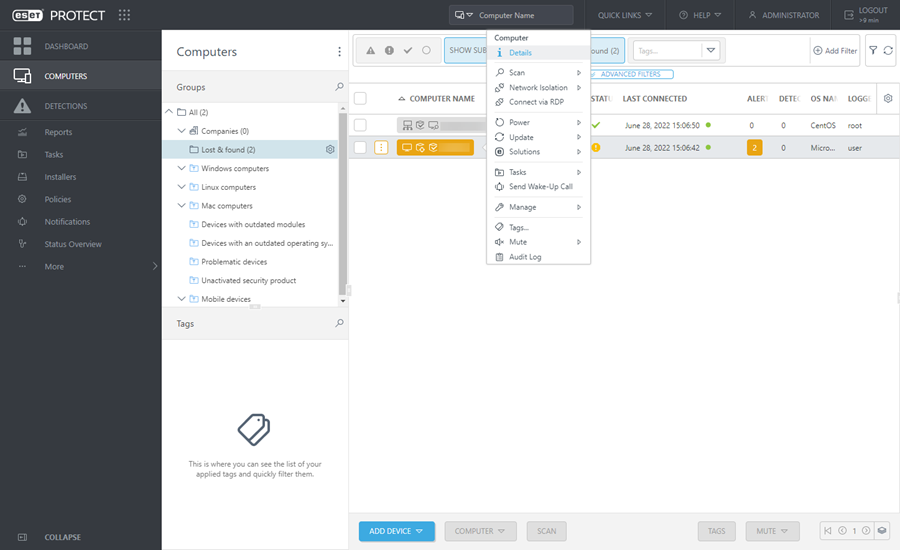
Filtrowanie komputerów
Jeśli nie możesz znaleźć określonego komputera na liście i wiesz, że znajduje się w Twojej infrastrukturze ESET PROTECT, wyłącz wszystkie filtry. |
Klienty (komputery) można filtrować za pomocą filtrów u góry strony:
•Wybierz pole Pokaż podgrupy, aby wyświetlić podgrupy w ramach wybranej grupy.
•Kliknięcie przycisku Dodaj filtr pokazuje dostępne kryteria filtrowania. Dostępnych jest kilka wygodnych w użyciu wstępnie zdefiniowanych filtrów.
•Możesz kliknąć pozycję Dodaj filtr > Kategoria produktu i wybrać jedną z dostępnych kategorii:
oWszystkie urządzenia — wyświetlane są wszystkie komputery klienckie bez filtrowania. Wszystkich powyższych opcji filtrowania można używać łącznie w celu ograniczenia liczby pozycji wyświetlanych w widoku.
oOchrona ESET — wyświetlane są klienty chronione przez produkt ESET.
oESET PROTECT — Wyświetlane są poszczególne komponenty ESET PROTECT, takie jak agent, sensor RD czy serwer proxy.
oInne — wyświetla tylko komputery klienckie z uruchomionym wybranym produktem (Shared Local Cache, wirtualne urządzenie zabezpieczające lub ESET Inspect).
•Ikony stanu służą do filtrowania klientów według ważności wykrytych problemów![]() (czerwony kolor dla błędów,
(czerwony kolor dla błędów, ![]() żółty dla ostrzeżeń,
żółty dla ostrzeżeń, ![]() zielony dla powiadomień i
zielony dla powiadomień i ![]() szary dla komputerów niezarządzanych). Ikona stanu przedstawia bieżący stan określonego komputera klienckiego i zainstalowanego na nim rozwiązania ESET. Można ukryć lub wyświetlić ikony stanu o różnej ważności, aby ocenić klienty w sieci według stanu. Na przykład w celu wyświetlenia tylko komputerów z ostrzeżeniami należy zaznaczyć wyłącznie żółtą ikonę (pozostałe ikony nie powinny być zaznaczone). Aby wyświetlić ostrzeżenia i błędy, należy zaznaczyć czerwoną i żółtą ikonę stanu. Komputery niezarządzane
szary dla komputerów niezarządzanych). Ikona stanu przedstawia bieżący stan określonego komputera klienckiego i zainstalowanego na nim rozwiązania ESET. Można ukryć lub wyświetlić ikony stanu o różnej ważności, aby ocenić klienty w sieci według stanu. Na przykład w celu wyświetlenia tylko komputerów z ostrzeżeniami należy zaznaczyć wyłącznie żółtą ikonę (pozostałe ikony nie powinny być zaznaczone). Aby wyświetlić ostrzeżenia i błędy, należy zaznaczyć czerwoną i żółtą ikonę stanu. Komputery niezarządzane ![]() (klienty w sieci bez zainstalowanego agenta ESET Management oraz bez produktu zabezpieczającego ESET) wyświetlane są zwykle w grupie statycznej Zgubione i znalezione.
(klienty w sieci bez zainstalowanego agenta ESET Management oraz bez produktu zabezpieczającego ESET) wyświetlane są zwykle w grupie statycznej Zgubione i znalezione.
•Filtry zaawansowane można zobaczyć jako rozwijany panel filtrów na ekranie Komputery. Podczas filtrowania dużych zestawów komputerów zaawansowane filtry pokazują, które wartości filtrów zwrócą możliwą do opanowania liczbę wyników, co pozwoli na znacznie szybsze znalezienie odpowiednich urządzeń.
•Można również kliknąć nagłówek kolumny w celu posortowania komputerów według danego atrybutu.
Ostatnie połączenie wyświetla datę i godzinę ostatniego połączenia zarządzanego urządzenia. Zielona kropka wskazuje, że komputer łączył się mniej niż 10 minut temu. Informacje Ostatnie połączenie zostają wyróżnione w celu wskazania braku połączenia komputera:
oŻółty (błąd) — komputer nie połączył się przez 2–14 dni.
oCzerwony (ostrzeżenie) — komputer nie połączył się od ponad 14 dni.
